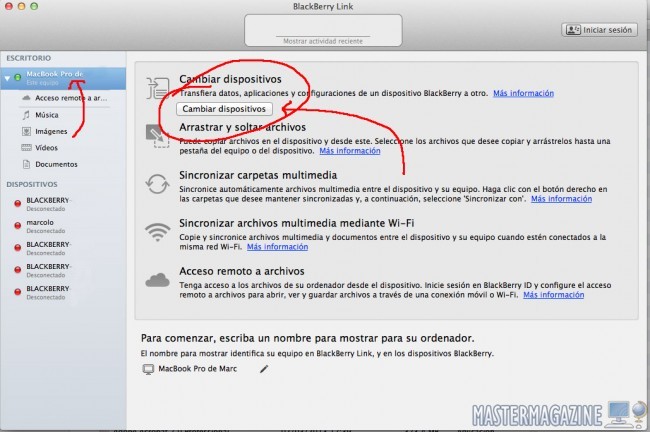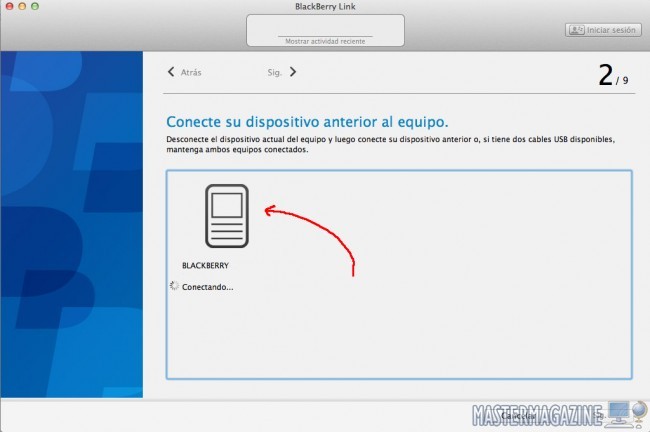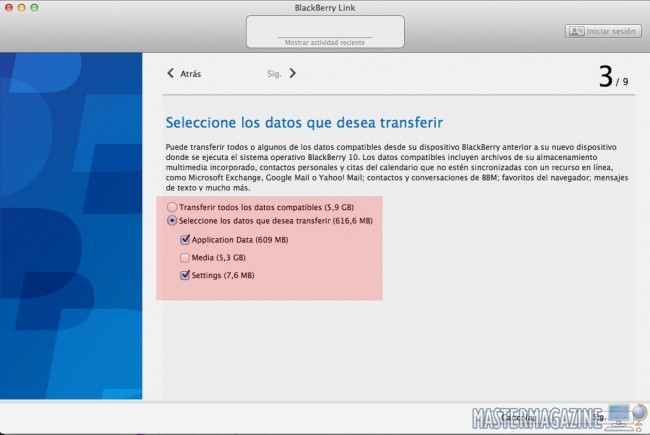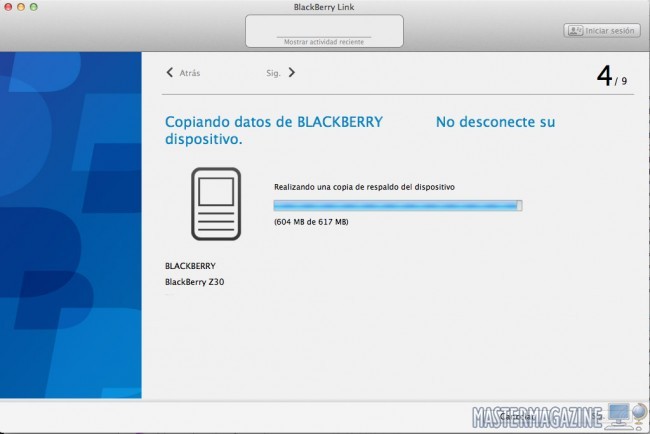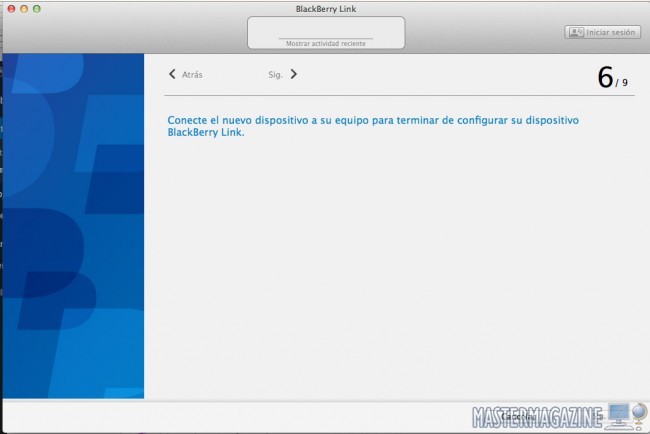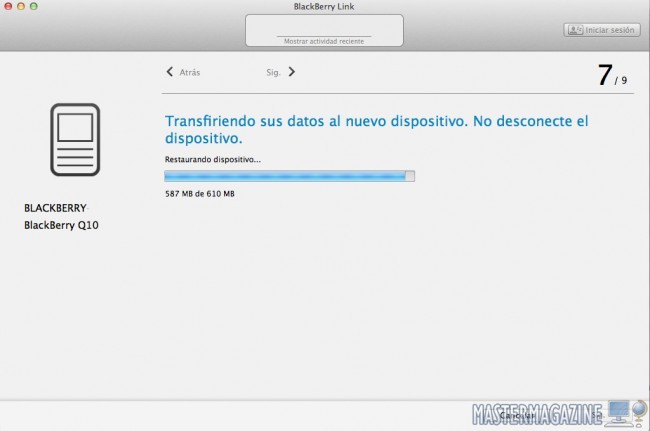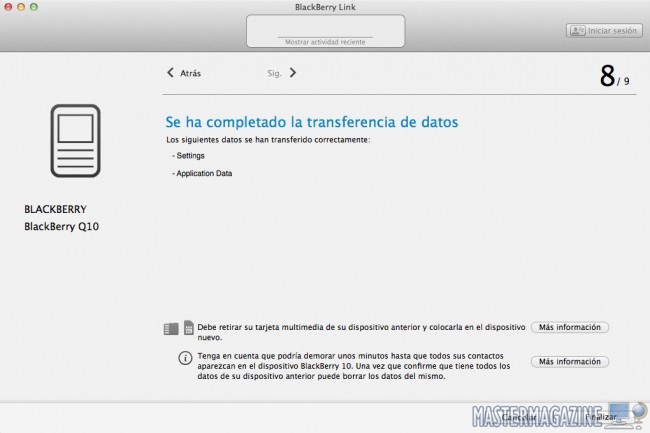Cambiar de dispositivo BlackBerry 10 con BlackBerry Link para Mac
Pasar datos de un teléfono móvil a otro era antes un problema, o mejor dicho, una inversión de tiempo. Pero ahora, gracias a la sincronización de nuestros Smartphones con redes sociales, cuentas de correo electrónico… y gracias también a los programas para PC/Mac, el volcado de datos de un teléfono a otro es un proceso automático y veloz.
Si vas a cambiar tu ‘viejo’ teléfono Z10 o Q10 por un nuevo y flamante BlackBerry Z30, a continuación te explicaré lo que tienes que hacer para que toda la información de tu anterior dispositivo se copie al nuevo en cuestión de minutos.
Por supuesto, el proceso que te explicaré sirve para cualquier Smartphone con sistema operativo BlackBerry 10: Q5, Q10, Z10 y Z30.
Si todavía no eres usuario de BlackBerry Link, el programa para PC/Mac que necesitas para el volcado de datos, tienes que descargarlo desde http://es.blackberry.com/software/desktop/blackberry-link.html
Una vez tengas BlackBerry Link instalado en tu Mac, inicia el programa: puede que te aparezca un mensaje para actualizar el programa, hazlo antes de continuar.
Fíjate en la pantalla principal, a la derecha te aparecerán toda una serie de opciones relacionadas con el uso de tu teléfono BlackBerry: pulsa sobre ‘cambiar dispositivos’. **Fíjate en la captura de pantalla, es importante que tengas seleccionada tu unidad de disco del Mac, echa un vistazo a la flecha que hay a la izquierda de la pantalla**
En la siguiente pantalla, BlackBerry Link te pedirá que conectes tu actual teléfono BlackBerry, el que tiene los datos e información que quieres traspasar a otro terminal: conecta el teléfono a través del cable USB a cualquiera de las conexiones USB de tu Mac… y espera a que el programa reconozca el dispositivo para luego ‘continuar’ con el proceso.
**Si por cualquier razón no se detectara tu BlackBerry, reinicia BlackBerry Link o vuelve a conectar tu teléfono al puerto USB de tu Mac**
Ahora ha llegado el momento de escoger qué datos quieres traspasar a tu nuevo teléfono BlackBerry: si marcas ‘transferir todos los datos compatibles’, se va a volcar todo el contenido de tu teléfono; pero si seleccionas la otra opción, para un traspaso más rápido, puedes marcar solo las opciones de datos principales a volcar (settings, ajustes; y application data, datos de aplicaciones).
Escoge la opción que prefieras y pulsa en ‘sig’ (esquina inferior derecha de la ventana). En unos instantes verás como en la nueva pantalla se mostrará una barra de proceso que indicará la cantidad de datos guardados y el total de datos por guardar.. para el traspaso de información entre celulares.
Una vez guardados los datos en tu Mac, llega el momento de desconectar tu actual BlackBerry y conectar tu nuevo teléfono.
El proceso de traspaso de datos terminará cuando se hayan copiado los archivos e información al nuevo terminal con sistema operativo BlackBerry 10. El tiempo que llevará esta fase final también dependerá de los MB o TB de información que tuvieras en tu anterior celular.
Una barra de progreso te mostrará la cantidad de datos que se han copiado al nuevo dispositivo.
La última pantalla del proceso de volcado de datos entre teléfonos BlackBerry es solo informativa, así que solo tendrías que pulsar en ‘finalizar’ (esquina inferior derecha de la ventana).
Echa un vistazo a la pantalla de tu nuevo teléfono BlackBerry y verás como tienes todos los datos copiados. Ahora es como si nunca hubieras cambiado de celular.
Por Marc Malagelada, el 08/03/2014.